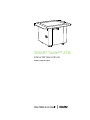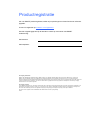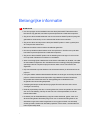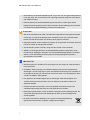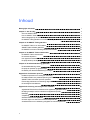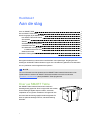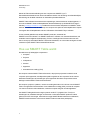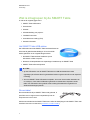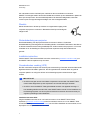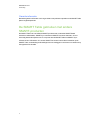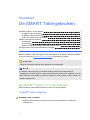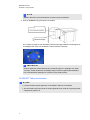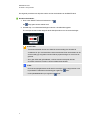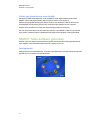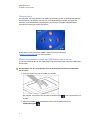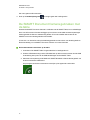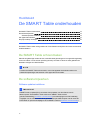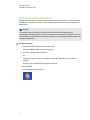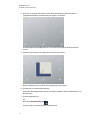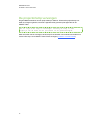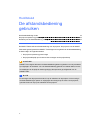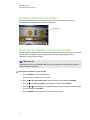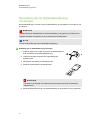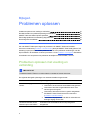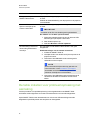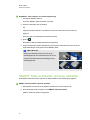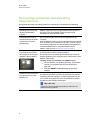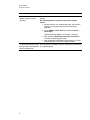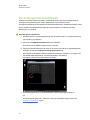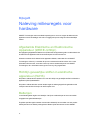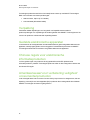SMART Technologies Table 230i Referentie gids
- Type
- Referentie gids

SMARTTable™ 230i
interactief leercentrum
Hardwaregebruikersgids

Productregistratie
Als u uw SMART-product registreert, stellen wij u op de hoogte van nieuwe functies en software-
upgrades.
U kunt zich registreren op smarttech.com/registration.
Houd de volgende gegevens bij de hand als u contact op moet nemen met SMART
ondersteuning:
Serienummer:
Aankoopdatum:
Kennisgeving handelsmerk
SMARTTable, SMARTBoard, SMARTExchange, SMARTPodium, DViT, SMARTNotebook, SMARTDocumentCamera, SMARTSync, smarttech, het
SMART-logo en alle SMART-taglines zijn handelsmerken of gedeponeerde handelsmerken van SMARTTechnologiesULC in de V.S. en/of andere landen.
Windows en Windows Vista zijn gedeponeerde handelsmerken of handelsmerken van Microsoft Corporation in de V.S. en/of andere landen. Mac, Safari, QuickTime
en iSight zijn handelsmerken van Apple Inc. die in de VS en andere landen zijn gedeponeerd. Alle overige producten en bedrijfsnamen van derden zijn mogelijk
handelsmerken van hun respectieve eigenaars.
Kennisgeving copyright
© 2011 SMART Technologies ULC. Alle rechten voorbehouden. Niets in deze uitgave mag worden gereproduceerd, verzonden, getranscribeerd, opgeslagen in een
ophaalsysteem of vertaald in enige taal, in welke vorm of op welke wijze ook, zonder de voorafgaande schriftelijke toestemming van SMART Technologies ULC.
Informatie in deze handleiding kan zonder voorafgaande kennisgeving worden gewijzigd en houdt geen verplichting van de zijde van SMART in.
Een of meer van de volgende octrooien: US6326954 en US7151533. Andere octrooien zijn aangevraagd.
10/2011

Belangrijke informatie
W W A R N I N G
l Het niet opvolgen van de installatie-instructies die bij het SMART Table interactieve
leercentrum zijn geleverd, kan leiden tot persoonlijk letsel en schade aan het product.
l Zorg ervoor dat eventuele kabels die over de vloer naar uw SMART-product lopen goed
gebundeld en zichtbaar zijn om te voorkomen dat iemand erover struikelt.
l Zorg ervoor dat er een stopcontact vlak bij het SMART-product is waar u goed bij kunt
als u erop aan het werken bent.
l Blokkeer de wielen voorat u kinderen de table laat gebruiken.
l Klim niet op de table en laat kinderen er ook niet op klimmen. Het klimmen op de table
kan leiden tot persoonlijk letsel en schade aan het product.
l Zorg ervoor dat het SMART-product niet in aanraking komt met regen of vocht om het
risico op brand of elektrische schokken te verminderen.
l Wees voorzichtig bij het onderhouden van de interne onderdelen van de table, ook nadat
de stroomkabel is afgesloten. De ononderbroken stroomvoeding (UPS) blijft gevaarlijke
spanningen naar de computer en projector sturen nadat u de AC-stroombron hebt
afgesloten.
l Kijk niet rechtstreeks (en laat kinderen niet rechtstreeks staren) in de lichtstraal van de
projector.
l Voer geen andere onderhoudswerkzaamheden dan het vervangen van de lamp uit aan de
projector. Alleen een erkend serviceprovider mag onderhoud uitvoeren. Behalve de
lampmodule bevat het binnenwerk van het apparaat geen onderdelen die door
degebruiker kunnen worden gerepareerd.
l Verwijder geen lampen anders dan die zijn gespecificeerd in de instructies voor het
vervangen van de lamp.
l Raak de projectorlamp niet aan, en vervang deze niet, binnen een periode van ten minste
een uur na uitschakeling. De lamp is zeer heet. Als u de lamp aanraakt, kan dat tot
brandwonden leiden.
l De batterij van de afstandsbediening mag niet worden doorboord, geplet, verhit of uit
elkaar worden gehaald. De batterij mag niet in vuur of vloeistof worden gestoken, de
elektroden mogen niet worden kortgesloten en er mag geen misbruik van de batterij
worden gemaakt. Hierdoor kan de batterij ontploffen of vlam vatten, wat kan leiden tot
brand of persoonlijk letsel.
i

l Als de batterij van de afstandsbediening lekt, zorg er dan voor dat u geen batterijvloeistof
in uw ogen krijgt. Als u wel vloeistof in uw ogen krijgt, spoel het oog dan uit met water en
roep medische hulp in.
l Plaats de batterij van de afstandsbediening niet verkeerd om. Plaats geen andere
batterijsoorten dan gespecificeerd in de documentatie. Deze handelingen kunnen leiden
tot schade aan de afstandsbediening, brand of persoonlijk letsel.
C C A U T I ON
l Sluit de stroomkabel pas af nadat u de table hebt uitgeschakeld, zoals gedocumenteerd
in deze gids, en wanneer de lampjes en de ventilatoren uit zijn. Als u de kabel eerder
lostrekt, kan dat de levensduur van de lamp van de projector verkorten.
l Plaats geen kabels, dozen of andere voorwerpen op het oppervlak van de table. Hierdoor
kunnen er krassen op het oppervlak ontstaan.
l Als het SMART-product nat wordt, droog hem dan voordat u hem inschakelt.
l SMART Technologies adviseert u de afstandsbediening alleen te gebruiken voor de
procedures zijn uitgelegd in deze gids. Als u de afstandsbediening gebruikt voor andere
doelen, kunnen de instellingen van de projector worden gewijzigd, die speciaal is
geconfigureerd voor de table.
I I M P O R T A N T
l Gebruik de projector van table niet in omgevingen met een hoogte van meer dan 3000 m
boven zeeniveau.
l De SMARTTable is gevoelig voor infrarode straling en kan fel licht interpreteren als
aanrakingen. Het kan nodig zijn om spots of andere kamerverlichting uit te schakelen en
om de table uit de buurt van vensters met veel licht te zetten, of om de gordijnen te sluitn
voordat u de SMARTTable gebruikt.
l Het oppervlak van de table reageert pas op aanrakingen nadat het opstartproces is
voltooid. Wacht 30 tot 60 seconden na het inschakelen van de table voordat u het
oppervlak aanraakt.
l Voordat u de table schoonmaakt, moet u het apparaat uitschakelen zodat u niet
onbedoeld toepassingen start wanneer u het oppervlak schoonmaakt.
l Plaats geen toetsenborden, muizen of andere voorwerpen op het aanraakoppervlak. De
camera kan deze objecten zien als aanrakingen als deze op het aanraakoppervlak
worden geplaatst.
l Dit product bevat lithium-batterijen in de computer en de afstandsbediening
(perchloraat materiaal-hiervoor gelden mogelijk specialeregels).
B E L A N G R I J K E I N F O R M A T I E
ii

Inhoud
Belangrijke informatie i
Chapter 1: Aan de slag 1
Over uw SMART Table 1
Hoe uw SMART Table werkt 2
Wat is inbegrepen bij de SMARTTable 3
De SMARTTable gebruiken met andere SMART-producten 5
Chapter 2: De SMARTTable gebruiken 7
De SMARTTable in- en uitschakelen 7
SMARTTable-software gebruiken 10
De SMARTDocumentCamera gebruiken met de table 12
Chapter 3: De SMART Table onderhouden 13
De SMART Table schoonmaken 13
De software bijwerken 13
Het oppervlak oriënteren 14
De projectorlamp vervangen 16
Chapter 4: De afstandsbediening gebruiken 17
De afstandsbediening vinden 18
De projector opzetten op groote hoogte 18
De batterij van de afstandsbediening vervangen 19
Appendix A: Problemen oplossen 21
Problemen oplossen met voeding en verbinding 21
De table instellen voor probleemoplossing met aanraking 22
SMART Table-activiteiten opnieuw opstarten 23
Eenvoudige problemen met aanraking diagnosticeren 24
De achtergrond remodelleren 26
Appendix B: Naleving milieuregels voor hardware 27
Afgedankte Elektrische en Elektronische Apparatuur (WEEE-richtlijn) 27
Richtlijn gevaarlijke stoffen in elektrische apparatuur (RoHS) 27
Batterijen 27
Verpakking 28
Gedekte elektronische apparaten 28
Chinese regels voor elektronische informatieproducten 28
Amerikaansewet voor verbetering veiligheid consumentenproducten 28
iii


Chapter 1: Aan de slag
Over uw SMART Table 1
Hoe uw SMART Table werkt 2
Wat is inbegrepen bij de SMARTTable 3
Het SMART Table USB-station 3
Stroomkabel 3
Sleutels 4
Afstandsbedieing van projector 4
Installatie-instructies 4
Ononderbroken voeding (UPS) 4
Installatie-instructies UPS 4
Garantie-informatie 5
De SMARTTable gebruiken met andere SMART-producten 5
Deze gids is bedoeld voor docenten en ontwikkelaars van toepassingen. De gids geeft een
inleiding tot de SMARTTable-software en legt uit hoe u de table kunt gebruiken en onderhouden
en hoe u problemen met het apparaat kunt oplossen.
N N O T E
Zie voor informatie over het opzetten van het SMARTTable interactief leercentrum of de
bijbehorende accessoires de SMARTTable 230i installatie-instructies zonder tekst
(smarttech.com/kb/141081) die bij de SMARTTable zijn geleverd.
Over uw SMART Table
Het SMARTTable interactief leercentrum heeft een
aanraakgevoelig oppervlak. Door het oppervlak aan te raken,
kunnen leerlingen digitale objecten maken, selecteren,
verplaatsen en van grootte veranderen. Het oppervlak kan
door meer dan één leerling tegeljik worden aangeraakt. Zo
leren en spelen de leerlingen samen, wat samenwerking
bevordert.
Hoofdstuk1
1

Met de Wi-Fi®-netwerkverbinding met een computer met SMART Sync™-
klassenbeheersoftware kan een docent de table-activiteiten van de leerling van afstand bekijken,
de besturing van de table overnemen en het beeld op de table afdrukken.
SMARTTable-software bevat interactieve toepassingen, leeractiviteiten en onderwijsgames. U
kunt ook de SMARTTable-actibiteitpakketten die beschikbaarzijn op de SMARTExchange™-
website (exchange.smarttech.com) installeren en de activiteiten aanpassen met SMARTTable-
werkset. Installeer en start de werkset op uw computer en kopieer de activiteitpakketten. Kopieer
vervolgens de activiteitpakketten met een USB-station of de SMARTSync-software.
U kunt uw table gebruiken met andere SMART-producten, waaronder de
SMARTDocumentCamera™ en SMARTNotebook™-software voor samenwerkend leren, als
onderdeel van een algemene leeroplossing. Zo kunt u leerlingen kennis laten maken met een
nieuw concept op een SMART Board™ interactief whiteboard, om ze het idee vervolgens te laten
verkennen op het SMART Table interactief leercentrum.
Hoe uw SMART Table werkt
De table bevat vijf belangrijke componenten:
l Computer
l Projector
l Luidsprekers
l Camera
l Oppervlak
l Ononderbroken voeding (UPS)
De computer voert de SMART Table-software uit, de projector projecteert het beeld van de
computer op het oppervlak, de luidspreker speelt het geluid van de computer af en de camera
detecteert aanrakingen van de leerlingen op het oppervlak. Met deze componenten kunnen
leerlingen met de SMART Table-software werken.
De computer, projector, speakers, camera en voeding bevinden zich in de kast van de SMART
Table. Het oppervlak is de bovenkant. De ononderbroken voeding (UPS) voorziet de computer
van stroom als deze wordt onderbroken, zodat de computer veilig kan worden afgesloten.
Uw SMART Table gebruikt technologie op basis van DViT™ (Digital Vision Touch) om
aanrakingen van meerdere leerlingen te detecteren. Ook andere SMART-producten maken
gebruik van DViT-technologie, waaronder sommige SMART Board interactieve whiteboards,
SMART Board interactieve schermen en SMART Podium interactieve pendisplays.
H O O F D S T U K 1
Aan de slag
2

Wat is inbegrepen bij de SMARTTable
U vindt er de volgende gegevens in:
l SMART Table USB-station
l Stroomkabel
l Sleutels
l Afstandsbedieing van projector
l Installatie-instructies
l Ononderbroken voeding (UPS)
l Garantie-informatie
Het SMART Table USB-station
Het USB-station bevat de SMARTTable-werksetsoftware en
links naar de gebruikershandleidingen. U kunt het USB-
station gebruiken om de volgende dingen te doen:
l De SMARTTable-werkset installeren op een
Windows®- of Mac-computer
l Nieuwe activiteitspakketten en toepassingen installeren op uw SMARTTable
l SMARTTable-software bijwerken
N N O T E S
l Op het USB-station van de SMART Table kan tot 2 GB aan bestanden worden
opgeslagen (de software die al is geïnstalleerd neemt ongeveer de helft van de capaciteit
in beslag).
l Als u het SMARTTable USB-station kwijtraakt, kunt u een nieuw station bestellen van
uw verkoper, of een ander USB-station geburiken om bestanden te kopiëren naar de
table. Het USB-station dat u gebruikt moet worden geformatteerd voor gebruik met
Windows-besturingssystemen.
Stroomkabel
De stroomkabel die bij uw SMARTTable wordt geleverd, is
specifiek voor uw regio en moet compatibel zijn met de
stopcontacten in uw school.
Sluit de stroomkabel van de SMARTTable aan confirm de aanwijzingen in de SMARTTable 230i
installatie-instructies zonder tekst (smarttech.com/kb/141081).
H O O F D S T U K 1
Aan de slag
3

Als u de kabels over de vloer laat lopen, markeer ze dan om struikelen te voorkomen.
SMARTTechnologies raadt u aan de stroomkabel aan te sluiten op een verdeeldoos in plaats van
direct op het stopcontact. Als u de kabel kwijtraakt of als deze beschadigd raakt, neem dan
contact op met uw supportvertegenwoordiger voor een vervangende kabel.
Sleutels
Met de sleutels kunt u de kast op slot doen om ongewenste toegang tot de
computer en projector te voorkomen. Bewaar de sleutel op een handige en
veilige locatie.
Afstandsbedieing van projector
De afstandsbedieing van de projector bevindt zich binnen in de kast. U hebt deze
afstandsbedieining niet nodig wanneer u de table gebruikt, maar SMART adviseert u deze binnen
in de kast te bewaren zodat u hem gemakkelijk kunt vinden wanneer u de projector in- of uit moet
schakelen of om de instellingen van de projector aan te passen terwijl aan de table wordt
gewerkt.
Installatie-instructies
Vold de SMARTTable 230i installatie-instructies zonder tekst (smarttech.com/kb/141081) om
de SMARTTable uit te pakken en op te zetten.
Ononderbroken voeding (UPS)
De UPS voorziet de computer van stroom bij een stroomstoring of wanneer de stroomkabel wordt
afgesloten wanneer de table in gebruik is. De UPS genereert een hoorbaar alarm en geeft de
computer opdracht om veilig af te sluiten om het besturingssysteem te beschermen tegen
schade.
I I M P O R T A N T
l De UPS levert geen stroom aan andere componenten van de table. De SMARTTable
moet worden aangesloten op een stopcontact om normale werking te hervatten.
l De UPS is niet in de SMART Table geïnstalleerd wanneer u het apparaat ontvangt. U
kunt de table gebruiken zonder UPS, maar SMART raadt u aan de UPS te installeren om
het besturingssysteem van de computer te beschermen wanneer de stroomtoevoer per
ongeluk of plotseling wordt onderbroken.
Installatie-instructies UPS
Volg de installatie-instructies in De 110/120V reserveaccu in uw SMARTTable ST230i
installeren (smarttech.com/kb/141058) of zie De 220/240V reserve-accu in uw SMARTTable
ST230i installeren (smarttech.com/kb/141684) om de UPS te installeren en aan te sluiten, en om
de projector- en computerkabels aan te sluiten.
H O O F D S T U K 1
Aan de slag
4

Garantie-informatie
Bewaar de garantie-informatie voor het geval dat er een probleem optreedt met de SMART Table
tijdens de garantieperiode.
De SMARTTable gebruiken met andere
SMART-producten
De SMARTTable vult verschillende SMART-producten aan, waaronder SMARTBoard
interactieve whiteboards, SMARTSync-software en SMARTDocumentCamera's. U kunt
eenvoudig bestanden kopiëren van uw computer naar de SMARTTable met SMARTSync-
software of een USB-station. U kunt een SMARTDocumentCamera direct aansluiten op de
SMARTTable, zodat leerlingen afbeeldingen kunnen vastleggen in real-time en ze verkennen op
het oppervlak van de table.
H O O F D S T U K 1
Aan de slag
5


Chapter 2: De SMARTTable gebruiken
De SMARTTable in- en uitschakelen 7
De SMART Table inschakelen 7
De SMART Table uitschakelen 8
Verlies van stroomtoevoer naar de table 10
SMARTTable-software gebruiken 10
Leerlingmodus 10
Docentmodus 11
Modus omschakelen zonder het USB-station aan te sluiten 11
De SMARTDocumentCamera gebruiken met de table 12
Nadat u de SMARTTable hebt opgezet zoals is beschreven in de SMARTTable 230i installatie-
instructie zonder tekst (smarttech.com/kb/141081) is deze klaar voor gebruik.
C C A U T I ON
Laat geen voorwerpen lange tijd op het oppervlak van de tafel liggen.
N N O T E
De SMARTTable is gevoelig voor infrarode straling en kan fel licht interpreteren als
aanrakingen. Het kan nodig zijn om spots of andere kamerverlichting uit te schakelen en om de
table uit de buurt van vensters met veel licht te zetten, of om de gordijnen te sluitn voordat u de
SMARTTable gebruikt.
De SMARTTable in- en uitschakelen
Na het installeren van de SMART Table kunt u hem als volgt inschakelen.
De SMART Table inschakelen
g De SMARTTable inschakelen
1. Sluit de stroomkabel aan op een stopcontact of op een verdeeldoos en schakel de
verdeeldoos in.
Hoofdstuk2
7

N N O T E
SMART adviseert u de stroomkabel aan te sluiten op een verdeeldoos.
2. Druk op de Reset-knop op de zijkant van de table.
De computer en projector van de SMART Table worden ingeschakeld. Het opstartproces
wordt afgerond en menu van de SMART Table-activiteiten verschijnt.
I I M P O R T A N T
Raak het oppervlak van de table niet aan voordat de projector is opgestart en er beeld
verschijnt. Omdat de table ook aanraakgevoelig is wanneer er geen beeld zichtbaar is,
kunt u onbedoeld het opstartproces verstoren of activiteiten openen.
De SMART Table uitschakelen
N N O T E S
l U kunt de Reset-knop niet gebruiken om de SMART Table uit te schakelen.
l Als u de Reset-knop meer dan 30 seconden ingedrukt houdt, wordt de computer gereset,
maar gaat de projector uit.
H O O F D S T U K 2
De SMARTTable gebruiken
8

De volgende procedure toont de juiste manier van het uitschakelen van de SMART-tabel.
g De table uitschakelen
1.
Druk in het SMART Table-activiteitenmenu op .
De -knop gaat naar een andere hoek.
2. Herhaal stap 1 voor het aantal leerlingen waarvoor u de table hebt opgezet.
Er verschijnt een bericht dat aangeeft dat de afsluitprocedure over 30 seconden begint.
C C A U T I ON
o
Trek de stroomkabel niet los en schakel de stroomvoeding niet uit totdat de
ventilatoren uit zijn. Het lostrekken van de stroomkabel of het uitschakelen van de
stroomvoeding op enig ander moment leidt tot projetorstoringen en verval van de
garantie.
o
Als u geen UPS hebt geïnstalleerd, voorkom dan een stroompiek door 60
seconden te wachtne voorden u de stroomkabel weer aansluit.
T T I P S
o
Er klinkt een klokgeluid wanneer dit bericht verschijnt. Dit is nuttig wanneer u niet
bij de SMART Table bent en de leerling per ongeluk op drukt.
o
Druk op Annuleren als u per ongeluk op drukt.
H O O F D S T U K 2
De SMARTTable gebruiken
9

Verlies van stroomtoevoer naar de table
Als de stroomkabel wordt afgesloten of de verdeeldoos wordt uitgeschakeld zonder dat de
SMARTTable wordt uitgeschakeld, gaat de projector meteen uit en klinken er
waarschuwingssignalen die aangeven dat de computer van de SMARTTable op de accu van
ononderbroken stroomvoeding (UPS) werkt. Na 30 seconden geeft de UPS de computer
opdracht om af te sluiten om schade aan het besturingssysteem te voorkomen.
Als u de stroomkabel binnen 30 seconden weer aansluit, zal de SMART Table weer op normale
wijze werken, nadat de projector opstarttests heeft uitgevoerd en de lamp wordt ingeschakeld.
SMARTTable-software gebruiken
SMART Table-activiteiten wordt automatisch gestart wanneer de table wordt ingeschakeld.Het
menu SMART Table-activiteiten heeft twee modi, Leerling en Docent.
Leerlingmodus
Leerlingmodus is de standaardmodus. Hiermee kunnen leerlingen activiteiten starten die speciaal
gemaakt zijn voor kinderen in de eerste klassen.
H O O F D S T U K 2
De SMARTTable gebruiken
10

Docentmodus
Docentmodus verschijnt wanneer u een USB-station aansluit op een van de USB-aansluitingen
op de buitenkant van de table. Hiermee kunt u het aantal leerlingen instellen, het oppervlak
oriënteren, activiteitspakket en toepassingen synchroniseren en andere configuratietaken
uitvoeren die in deze gids worden beschreven.
Zie de SMARTTable-software en SMARTTable-werkset gebruikersgids
(smarttech.com/kb/155136) voor meer informatie.
Modus omschakelen zonder het USB-station aan te sluiten
U kunt ook overschakelen van de Leerlingmodus naar de Docentmodus zonder een USB-station
aan te sluiten.
g Overschakelen van de Leerlingmodus naar de Docentmodus zonder een USB-station
aan te sluiten
1. Houd vijf vingers stevig op het midden van de table.
Na ongeveer 10 seconden verschijnt het tandwielpictogram in een van de hoeken van
de table.
2. Blijf op het midden van de tafel drukken en druk met de andere hand op het
tandwielpictogram .
H O O F D S T U K 2
De SMARTTable gebruiken
11

Het menu gaat naar Docentmodus.
3.
Druk op het tandwielpictogram om terug te gaan naar Leerlingmodus.
De SMARTDocumentCamera gebruiken met
de table
Wanneer de SMARTDocumentCamera is verbinden met de SMARTTable, kunt u afbeeldingen
direct van de Document Camera vastleggen op het scherm van de table wanneer toepassingen
worden gebruikt die hiervoor ondersteuning bieden. U kunt de modellen 280 en 330 van de
SMARTDocumentCamera gebruiken met de table.
U kunt de in- en uitzoomfunctie op het bedieningspaneel van het scherm van de table gebruiken.
Zie de handleiding voor de SMARTDocumentCamera voor meer informatie.
g De documentcamera aansluiten op de table.
1. Controleer of de SMARTTable is ingeschakeld en in Leerlingmodus is.
2. Sluit de USB B-aansluiting van de USB-kabel aan op de documentcamera en sluit de USB
A-aansluiting aan op een van de USB-aansluitingen van de SMARTTable.
3. Selecteer een toepassing zoals Media oof SMARTNotebook-software die het gebruik van
de documentcamera ondersteunt.
Het pictogram van de documentcamera verschijnt op het oppervlak van de table.
H O O F D S T U K 2
De SMARTTable gebruiken
12

Chapter 3: De SMART Table onderhouden
De SMART Table schoonmaken 13
De software bijwerken 13
Software-updates installeren 13
Het oppervlak oriënteren 14
De projectorlamp vervangen 16
De SMART Table vereist weinig onderhoud. Dit hoofdstuk beschrijft de vier meest voorkomende
onderhoudstaken:
De SMART Table schoonmaken
Gebruik een glasreiniger zonder alcohol, zoals Windex® glasreiniger om het oppervlak regelmatig
schoon te maken. U kunt ook een oplossing van azijn en water of chloor en water gebruiken om
de table te reinigen en te desinfecteren.
N N O T E
Voordat u de SMART Table schoonmaakt, moet u het apparaat uitschakelen zodat u niet
onbedoeld toepassingen start wanneer u het oppervlak schoonmaakt.
De software bijwerken
Software-updates installeren
I I M P O R T A N T
SMART Product Update (SPU) controleert niet op updates voor de software van de
tablecomputer. Zie de SMARTTable-software en SMARTTable-werkset
gebruikershandleiding (smarttech.com/kb/155136) voor aanwijzingen voor het handmatig
vergelijken van de softwareversie die is geïnstalleerd op de tablecomputer met de versie die
beschikbaar is op de downloadpagina van de SMART-website (smarttech.com/downloads).
Hoofdstuk3
13

Het oppervlak oriënteren
Wanneer het oppervlak van de table wordt aangeraakt, dient er een kleine × of • direct onder het
aanraakpunt te verschijnen Als de × of • niet op de juiste plek verschijnt, kan het nodig zijn het
beeld te ijken.
N N O T E
De SMARTTable is gevoelig voor infrarode straling en kan fel licht interpreteren als
aanrakingen. Het kan nodig zijn om spots of andere kamerverlichting uit te schakelen en om de
table uit de buurt van vensters met veel licht te zetten, of om de gordijnen te sluitn voordat u de
SMARTTable gebruikt.
g Het oppervlak ijken
1. Gebruik op SMART Table interactief leercentrum.
Het menu SMART Table-activiteiten verschijnt.
2. Sluit uw USB-station aan op de table.
OF
Volg de procedure in Modus omschakelen zonder het USB-station aan te sluiten op
pagina11.
Het menu gaat van leerlingmodus naar docentmodus.
3. Druk op IJken.
Het oriëntatiescherm verschijnt.
H O O F D S T U K 3
De SMART Table onderhouden
14

4. Druk met uw vinger op het midden van het eerste doel totdat het rode kruis naar het
volgende doel beweegt. Herhaal de stap vervolgens voor elk doel.
Het beeld gaat naar de randijkmodus en er verschijnen acht pijlen rond de rand van het
scherm.
5. Sleep de verlichte pijl met uw vinger naar de rand van het scherm.
De pijl verandert in een +-symbool en de ovlgende pijl wordt verlicht.
6. Herhaal stap 5 voor alle resterende pijlen.
Wanneer u de ijkingsprocedure voltooit, verschijnt het SMARTTable activiteitenmenu van
Docentmodus.
7. Sluit het USB-station af.
OF
Druk op het tandwielpictogram .
Het menu gaat van docentmodus naar leerlingmodus.
H O O F D S T U K 3
De SMART Table onderhouden
15

De projectorlamp vervangen
De gemiddelde levensduur van een projectorlamp is 2000 uur. Wanneer de projectorlamp voor
2000 uur of langer is gebruikt, wordt het volgende bericht getoond op het oppervlak van de
SMARTTable:
Het is tijd om de lamp te vervangen. Vervang de lamp zo snel
mogelijk aan de hand van de procedure in de gebruikersgids.
Meer informatie over het vervangen van de lamp of het verstellen van het beeld van de table is te
vinden in De lamp van de SMARTTable ST230i vervangen (smarttech.com/kb/141683).
H O O F D S T U K 3
De SMART Table onderhouden
16

Chapter 4: De afstandsbediening
gebruiken
De afstandsbediening vinden 18
De projector opzetten op groote hoogte 18
De batterij van de afstandsbediening vervangen 19
De SMARTTable heeft een afstandsbediening voor de projector. De projector voor de SMART
Table wordt geconfigureerd door SMARTTechnologies en het gebruik van de afstandsbediening
is alleen nodig in de voglende situaties:
l De projector opzetten op groote hoogte
l De projectorlamptijd op nul zetten na het vervangen van de projectorlamp
C C A U T I ON
SMART Technologies adviseert u de afstandsbediening alleen te gebruiken voor de procedures
zijn uitgelegd in dit hoofdstuk. Als u de afstandsbediening gebruikt voor andere doelen, kunnen
de instellingen van de projector worden gewijzigd, die speciaal is geconfigureerd voor de
SMART Table.
N N O T E
De ontvanger van de projector bevindt zich op de onderkant van de projector. Als het nodig is
de afstandsbediening te openen om wijzigingen aan te bregen op het menu van de projector,
open dan de deur en wijs op de onderkant van de projector.
Hoofdstuk4
17

De afstandsbediening vinden
De afstandsbediening bevindt zich binnen in de kast achter de metalen balk. Plaats de
afstandsbediening na gebruik weer op deze locatie terug.
De projector opzetten op groote hoogte
Als u de SMARTTable gebruikt op een hoogte van 1500 tot 3000 meter boven zeeniveau, stel de
pojector dan in voor gebruik op grote hoogte. Hierdoor wordt het koelingseffect van de
ventilatoren van de projector vergroot.
I I M P O R T A N T
Gebruik de projector van de SMART Table niet in omgevingen met een hoogte van meer dan
3000 meter boven zeeniveau.
g De projector opzetten op grote hoogte
1. Druk op MENU op de afstandsbediening.
Het setupmenu van de projector verschijnt.
2. Druk op totdat Optie-instellingen 2 is geselecteerd en druk daarna op ENTER.
3. Druk op totdat Grote hoogte is geselecteerd en druk daarna op ENTER.
4.
Druk op of om de instelling voor gebruik op grote hoogte te wijzigen van Uit naar Aan
en druk vervolgens op ENTER.
5. Druk op MENU om het setup-menu van de projector te sluiten.
H O O F D S T U K 4
De afstandsbediening gebruiken
18

De batterij van de afstandsbediening
vervangen
De afstandsbediening is voorzien van een CR2025-batterij, die verkrijgbaar is in de winkel of van
uw verkoper.
W W A R N I N G
Installeer alleen een CR2025-batterij in de afsandsbediening. Het gebruik van andere soorten
batterijen kan leiden tot explosies en risico van brand of persoonlijk letsel.
N N O T E
Gooi de oude batterij weg conform plaatselijke regelgeving.
g De batterij van de afstandsbediening vervangen
1. Plaats de nagel van uw vinger op de groef van de batterijhouder
op de achterkant van de afstandsbediening (1).
2. Trek de houder (2b) eruit terwijl u de vergrendeling (2a)
ingedrukt houdt.
3. Verwijder de oude batterij uit de batterijhouder.
4. Plaats de nieuwe batterij in de batterijhouder.
W W A R N I N G
Controleer of de pluszijde van de batterij aan de bovenkant ligt. Plaats de batterij niet
ondersteboven.
5. Plaats de batterijhouder terug in de afstandsbediening en druk totdat hij op zijn plaats klikt.
H O O F D S T U K 4
De afstandsbediening gebruiken
19


Appendix A: Problemen oplossen
Problemen oplossen met voeding en verbinding 21
De table instellen voor probleemoplossing met aanraking 22
SMART Table-activiteiten opnieuw opstarten 23
Eenvoudige problemen met aanraking diagnosticeren 24
De achtergrond remodelleren 26
Als u de SMARTTable opzet volgens de procedure in de SMARTTable 230i installatie-
instructies zonder tekst (smarttech.com/kb/141081) die bij de SMARTTable wordt geleverd, zal
aanraking in principe werken zonder problemen. Mocht u toch problemen ondervangen, zie dan
de procedures in dit hoofdstuk om deze op te lossen. U kunt smarttech.com/support downloaden
om artikelen voor het oplossen van problemen te bekijken en te downloaden, en meer.
Problemen oplossen met voeding en
verbinding
I I M P O R T A N T
Schakel de SMARTTable uit voordat u kabels controleert of lostrekt in de kast.
De voglende tabel geeft oplossingen voor wanneer de table niet goed werkt:
Probleem Oplossing
De table ontvangt geen
stroom.
Het voedingssyteem controleren
1.
Controleer of er een externe stroomkabel is aangesloten.
2.
Controleer of de UPS is ingeschakeld en de On Line-
indicator groen licht geeft.
3.
Controleer of de interne UPS-accu goed is aangesloten.
Zie SMARTTable ST230i instructies zonder tekst
(smarttech.com/kb/141081).
4.
Controleer of de projector van de table is verbonden met
de Surge-uitgang van de UPS.
De blauwe indicator van de
Reset-knop ws niet verlicht.
Controleer of de stroomkabel van de computer goed is
aangesloten.
BijlageA
21

Probleem Oplossing
Er is geen beeld op het
SMARTTable-scherm.
De projector is niet goed opgestart vanwege een stroomstoring
of reset.
Gebruik de afstandsbediening van de projector om de projector
in te schakelen.
Het menu Windows Advanced
Options verschijnt op het
scherm van de table.
De software is niet goed opgestart vanwege een stroomstoring
of reset.
I I M P O R T A N T
Controleer of de UPS van de table goed is geïnstalleerd.
De software van de table opnieuw starten
1.
Slutien een toetsenbord aan op een van de twee USB-
aansluitingen op de zijkant van de table.
2.
Start de table opnieuw op.
3.
Selecteer Windows normaal opstarten.
De foutmelding Camera kon
niet worden geïnitialiseerd
verschijnt.
De USB-kabel vna de SMARTTable-camera is niet goed
aangesloten.
Kabelverbindingen van de camera controleren
1.
Schakel de SMART Table uit.
2.
Verwijder de deur van de table om bij de computer en de
projector te komen.
3.
Controleer of de USB-kabel van de camera goed is
verbonden met de computer.
N N O T E
Zie de instructies die bij de table zijn geleverd voor
meer informatie. U kunt smarttech.com/support
downloaden om artikelen voor het oplossen van
problemen te bekijken en te downloaden.
4.
Controleer of de USB-kabel goed is aangesloten op de
camera door de kabel los te trekken en weer aan te
sluiten.
De table instellen voor probleemoplossing met
aanraking
Voor de procedures voor probleemoplossing in de volgende delen moet SMARTTable-
activiteiten worden afgesloten en moeten een toetsenbord en muis worden aangesloten.
Op de SMARTTable kunnen toetsenborden en muizen met USB-aansluitingne worden
aangesloten op de USB-poorten aan de zijkant van het apparaat.
B I J L A G E A
Problemen oplossen
22

g De SMART-Table instellen voor probleemoplossing
1. Schakel de SMART Table uit.
Het menu SMART Table-activiteiten verschijnt.
2. Sluit uw USB-station aan op de table.
OF
Volg de procedure in Modus omschakelen zonder het USB-station aan te sluiten op
pagina11.
Het menu gaat van leerlingmodus naar docentmodus.
3.
Druk op .
De SMART Table-activiteitensoftware wordt gesloten.
4. Sluit het USB-station (indien aangesloten) af en sluit een toetsenbord en muis aan op de
USB-aansluitingen op de zijkant van de SMART Table.
I I M P O R T A N T
Plaats het toetsenbord of de muis niet op het
aanraakoppervlak. De camera kan de muis en het
toetsenbord interpreteren als aanrakingen op het
aanraakoppervlak.
SMART Table-activiteiten opnieuw opstarten
Start SMARTTable-activiteiten opnieuw op nadat problemen met aanraking zijn opgelost.
g SMART Table-activiteiten opnieuw opstarten
1. Minimaliseer het venster van de SMART-aanraakservice maar sluit dit niet.
2. Druk tweemaal op het pictogram van de SMART Table-activiteiten.
SMART Table-activiteiten wordt gestart.
B I J L A G E A
Problemen oplossen
23

Eenvoudige problemen met aanraking
diagnosticeren
De volgende tabel toont eenvoudige problemen en oplossingen met betrekking tot aanraking.
Probleem Oplossing
Aanraking werkt niet en het
Windows-bureaublad is
zichtbaar.
SMART Table-software is niet geïnstalleerd of de software is
niet acties. Klik op het SMARTTable-pictogram op het
bureaublad om de software te starten.
Aanraking werkt niet en er
verschijnt een bericht dat de
camera niet kon worden
geïnitialiseerd.
De camera kan tijdens het vervoer zijn afgesloten van de
computer.
Open de SMART Table-kast en sluit de kabel tussen de camera
en de computer aan. Als aanraking niet werkt, of als de camera
niet wordt geïnitialiseerd, start dan de SMART-aanraakservice
vanaf uw bureaublad of zie Aanraakproblemen met uw
SMARTTable oplossen (smarttech.com/kb/135486).
Aanraking werkt niet goed en
er verschijnen een of meer
witte stippen in de bovenste
gedeeltes van het SMART-
aanraakservicevenster.
Mogelijk wordt de mogelijkheid om aanraking te detecteren van
de camera belemmerd door infraroodstraling.
Schakel dimlichten en andere gloeiverlichting in de ruimte uit.
Sluit alle gordijnen om te voorkomen dat er zonlicht direct op de
SMART Table schijnt.
Toegang tot het servicescherm van SMART Touch
1.
De table instellen voor probleemoplossing. (Zie De table
instellen voor probleemoplossing met aanraking op
pagina22.)
2.
Selecteer SMART Touch Service op de Windows-
taakbalk.
Aanraking werkt niet goed of
komt niet overeen met het
aanraakpunt.
De oriëntatie is mogelijk niet goed. Raak bij het oriënteren van
het beeld elk doel aan en houd dit vast totdat het kruis naar het
volgende doel wordt verplaatst, of raak het oppervlak licht aan.
Als u te hard op het oppervlak drukt, kan de aanraking worden
geregistreerd als meerdere aanrakingen.
I I M P O R T A N T
Zorg ervoor dat de kastdeuren gesloten zijn wanneer u de
table oriënteert of gebruikt.
B I J L A G E A
Problemen oplossen
24

Probleem Oplossing
Touch werkt niet en het menu
SMART Tables Activities
verschijnt.
De camerastuurprogramma's zijn niet in de juiste volgorde
geladen.
De stuurprogramma's opnieuw in de juiste volgorde
starten
1.
De table instellen voor probleemoplossing. (Zie De table
instellen voor probleemoplossing met aanraking op
pagina22.)
2.
Klik op SMART Touch Service en selecteer Opties >
Instellingen.
Het dialoogvenster SMART Touch-opties verschijnt.
3.
Druk op de knop Standaardinstellingen herstellen en
controleer of aanraking goed werkt.
4.
Start de SMART Table SMARTTable opnieuw op om de
stuurprogramma's in de juiste volgorde te laden.
U hebt de oplossingen in deze
tabel gevolgd, maar aanraking
werkt nog steeds niet.
De achtergrond remodelleren. (Zie De achtergrond remodelleren
op volgende pagina)
B I J L A G E A
Problemen oplossen
25

De achtergrond remodelleren
Wanneer u de SMART Table inschakelt, modelleert de camera van het aanraakoppervlak de
achtergrond zodat aanraking kan worden gedetecteerd. Door problemen met de
achtergrondmodellering kan de camera extra aanrakingen detecteren, waardoor de SMART Table
onjuist reageert. Remodelleer de achtergrond in deze situaties om de detectie van extra
aanrakingen te voorkomen.
g De achtergrond remodelleren
1. De table instellen voor probleemoplossing. (Zie De table instellen voor probleemoplossing
met aanraking op pagina22.)
2. Klik op de knop SMART-aanraakservice op de werkbalk.
Het venster van de SMART-aanraakservice verschijnt.
3. Zorg ervoor dat het toetsenbord, de muis en uw vingers zich niet op het aanraakoppervlak
bevinden, en selecteer Calibratie Achtergrondmodellering.
De software van de SMART Table modelleert de achtergrond. Wanneer u uw vingers over
het aanraakoppervlak beweegt, verschijnt linksonder in het SMART-
aanraakservicevenster een groep rode markeringen.
4. Als aanraking goed werkt, start dan de SMART Table-toepassingen opnieuw op.
OF
Als aanraking niet goed werkt, neem dan contact op met SMARTSupport door naar
smarttech.com/support te gaan.
B I J L A G E A
Problemen oplossen
26

Appendix B: Naleving milieuregels voor
hardware
SMART Technologies steunt mondiale inspanningen om ervoor te zorgen dat elektronische
apparatuur wordt vervaardigd, verkocht en weggegooid op een veilige en milieuvriendelijke
manier.
Afgedankte Elektrische en Elektronische
Apparatuur (WEEE-richtlijn)
De regelgeving Afgedankte Elektrische en Elektronische Apparatuur geldt voor alle elektrische
en elektronische apparatuur die binnen de Europese Unie wordt verkocht.
Wanneer u elektrische of elektronische apparatuur afdankt, waaronder die van SMART
Technologies, willen wij u verzoeken dit op een verantwoorde manier te doen. Als u meer
informatie hierover wenst, neem dan contact op met uw wederverkoper of met SMART
Technologies, die u informatie kunnen geven over recycling-organisaties.
Richtlijn gevaarlijke stoffen in elektrische
apparatuur (RoHS)
Dit product voldoet aan de vereisten voor van de richtlijn voor gevaarlijke stoffen in elektrische
apparatuur (RoHS) 2002/95/EC.
Dit product voldoet derhalve ook aan andere regels in andere geografische gebieden en die
verwijzen naar de RoHS-richtlijn van de Europese Unie.
Batterijen
In veel landen gelden regels voor batterijen. Ga bij uw wederverkoper na hoe moet worden
omgegaan met gebruikte batterijen.
Er gelden speciale regels waaraan moet worden voldaan bij het verzenden van een product
waarbij een litium-ion-batterij wordt geleverd. Naam bij het retourneren van een SMART
BijlageB
27

Technologies-product dat een lithium-ion-batterij bevat contact op met SMART Technologies
RMA voor informatie over deze speciale regels:
l 1.866.518.6791, Optie 4 (V.S./Canada)
l 1.403.228.5940 (alle andere landen)
Verpakking
Veel landen hebben beperkingen voor het gebruik van bepaalde zware metalen in
productverpakkingen. De verpakkingen die worden gebruikt door SMART Technologiesvoor het
vervoer van producten voldoen aan alle verpakkingswetten.
Gedekte elektronische apparaten
In veel staten in de Verenigde Staten worden beeldschermen gezien als gedekte elektronische
apparaten, waarbij regels gelden voor het weggooien. De betreffende producten van SMART
Technologiesvoldoen aan de vereisten voor gedekte elektronische apparaten.
Chinese regels voor elektronische
informatieproducten
In China gelden regels voor producten die zijn geklassificeerd als EIP (elektronische
informatieproducten). SMART Technologies-producten vallen in deze categorie en voldoen aan
de Chinese EIP-regels.
Amerikaansewet voor verbetering veiligheid
consumentenproducten
In de Verenigde Statis is de Consumer Product Safety Improvement Act aangenomen, die een
beperking voorschrijft voor het loodgehalte (Pb) in producten die worden gebruikt door kinderen.
SMART Technologies wil deze wet graag naleven.
B I J L A G E B
Naleving milieuregels voor hardware
28

-
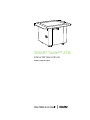 1
1
-
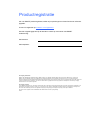 2
2
-
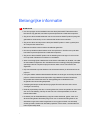 3
3
-
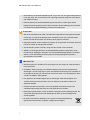 4
4
-
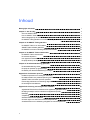 5
5
-
 6
6
-
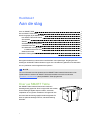 7
7
-
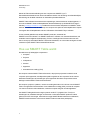 8
8
-
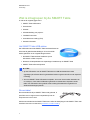 9
9
-
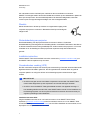 10
10
-
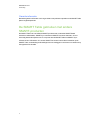 11
11
-
 12
12
-
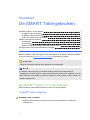 13
13
-
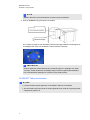 14
14
-
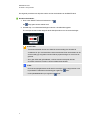 15
15
-
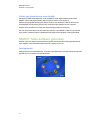 16
16
-
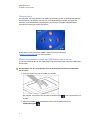 17
17
-
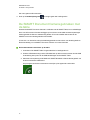 18
18
-
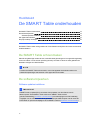 19
19
-
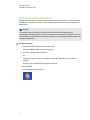 20
20
-
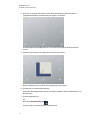 21
21
-
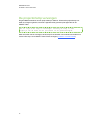 22
22
-
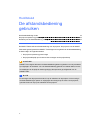 23
23
-
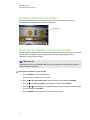 24
24
-
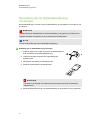 25
25
-
 26
26
-
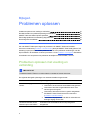 27
27
-
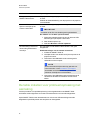 28
28
-
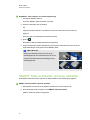 29
29
-
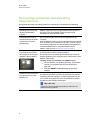 30
30
-
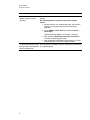 31
31
-
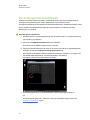 32
32
-
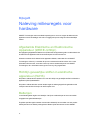 33
33
-
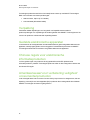 34
34
-
 35
35
-
 36
36
SMART Technologies Table 230i Referentie gids
- Type
- Referentie gids
Gerelateerde papieren
-
SMART Technologies Table 442i Referentie gids
-
SMART Technologies Table 230i Referentie gids
-
SMART Technologies Board 480 Gebruikershandleiding
-
SMART Technologies Board 600 and D600 Referentie gids
-
SMART Technologies Podium SP500 Gebruikershandleiding
-
SMART Technologies LightRaise 60wi and 60wi2 Gebruikershandleiding
-
SMART Technologies Board 8000i-G3 Gebruikershandleiding
-
SMART Technologies Notebook 15 Referentie gids
-
SMART Technologies Notebook 15 Referentie gids
-
SMART Technologies Table 230i Referentie gids